Als je een krachtig genoeg computer hebt, kun je Wii en Gamecube-spellen spelen met behulp van Dolphin Emulator. Dit is een geweldige manier om games te spelen wanneer je de Wii niet bij je hebt, de games er nog beter uit te laten zien dan op een Wii, of zelfs games te spelen in 1080p! (tot 1440p)
Stappen
-
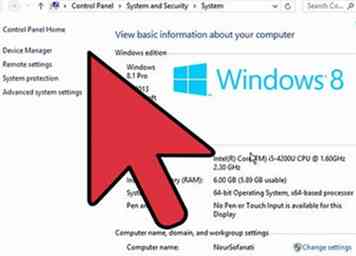 1 Controleer of uw computer krachtig genoeg is om Dolphin Emulator uit te voeren. Dolphin werkt het best op een dual-core processor van 3 GHz of hoger en met een grafische kaart die de nieuwste versie van DirectX of OpenGL ondersteunt. Grafische kaarten vervaardigd door ATI of NVIDIA worden aanbevolen. Geïntegreerde grafische kaarten (zoals de Intel HD-serie) worden niet aanbevolen. Als u een krachtige CPU hebt maar een geïntegreerde grafische kaart, kunt u mogelijk nog steeds fatsoenlijke snelheden behalen door de instellingen aan te passen (zie hieronder). Een 64-bits CPU met een 64-bits besturingssysteem wordt ook aanbevolen, omdat ze meer geheugen kunnen aanspreken en snellere berekeningen kunnen uitvoeren. Gebruik indien mogelijk Windows, omdat DirectX van Dolphin sneller is dan OpenGL.
1 Controleer of uw computer krachtig genoeg is om Dolphin Emulator uit te voeren. Dolphin werkt het best op een dual-core processor van 3 GHz of hoger en met een grafische kaart die de nieuwste versie van DirectX of OpenGL ondersteunt. Grafische kaarten vervaardigd door ATI of NVIDIA worden aanbevolen. Geïntegreerde grafische kaarten (zoals de Intel HD-serie) worden niet aanbevolen. Als u een krachtige CPU hebt maar een geïntegreerde grafische kaart, kunt u mogelijk nog steeds fatsoenlijke snelheden behalen door de instellingen aan te passen (zie hieronder). Een 64-bits CPU met een 64-bits besturingssysteem wordt ook aanbevolen, omdat ze meer geheugen kunnen aanspreken en snellere berekeningen kunnen uitvoeren. Gebruik indien mogelijk Windows, omdat DirectX van Dolphin sneller is dan OpenGL. -
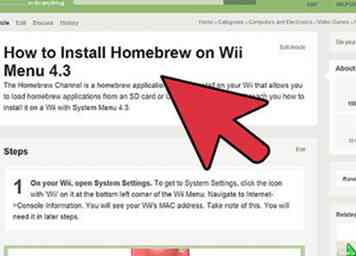 2 Installeer Homebrew op je Wii met behulp van deze gids: https://www.wikihow.com/Install-Homebrew-on-Wii-Menu-4.3
2 Installeer Homebrew op je Wii met behulp van deze gids: https://www.wikihow.com/Install-Homebrew-on-Wii-Menu-4.3 -
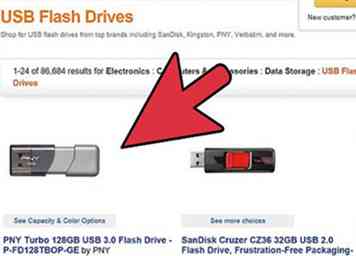 3 Zoek een SD-kaart of USB-schijf waarop voldoende ruimte is voor een Wii- of Gamecube-schijf. Wii-schijven zijn 4,7 GB, dubbellaags Wii-schijven (zoals Super Smash Bros. Brawl) zijn 7,9 GB en Gamecube-schijven zijn 1,4 GB. Uw apparaat moet worden geformatteerd met FAT32 of NTFS.
3 Zoek een SD-kaart of USB-schijf waarop voldoende ruimte is voor een Wii- of Gamecube-schijf. Wii-schijven zijn 4,7 GB, dubbellaags Wii-schijven (zoals Super Smash Bros. Brawl) zijn 7,9 GB en Gamecube-schijven zijn 1,4 GB. Uw apparaat moet worden geformatteerd met FAT32 of NTFS. -
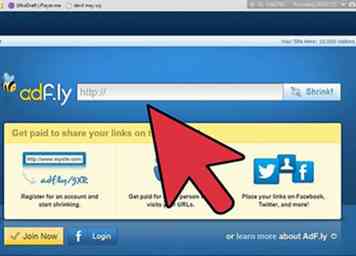 4 Download CleanRip van https://code.google.com/archive/p/cleanrip/downloads Je hebt het nodig om een kopie te maken van je Wii- of Gamecube-schijf die je op Dolphin kunt spelen. Pak het ZIP-bestand uit en kopieer de map Apps naar je SD-kaart of USB-station.
4 Download CleanRip van https://code.google.com/archive/p/cleanrip/downloads Je hebt het nodig om een kopie te maken van je Wii- of Gamecube-schijf die je op Dolphin kunt spelen. Pak het ZIP-bestand uit en kopieer de map Apps naar je SD-kaart of USB-station. -
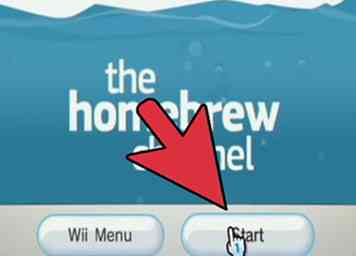 5 Steek je SD-kaart of USB-stick in de Wii. Start vervolgens het Homebrew-kanaal. Je zou CleanRip moeten zien opkomen als een van de opties. Selecteer het en kies Starten.
5 Steek je SD-kaart of USB-stick in de Wii. Start vervolgens het Homebrew-kanaal. Je zou CleanRip moeten zien opkomen als een van de opties. Selecteer het en kies Starten. -
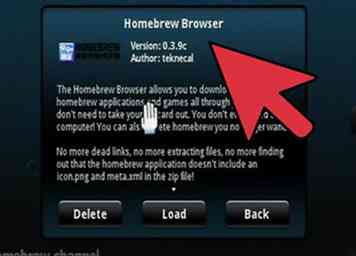 6 Nadat u voorbij de disclaimer bent gekomen, zal deze u vragen of u de speldisc naar een USB-stick of SD-kaart wilt rippen. Kies het apparaat dat u wilt gebruiken om uw gameschijf te rippen. Selecteer vervolgens of uw apparaat is geformatteerd met FAT32 of NTFS. Druk op A om verder te gaan.
6 Nadat u voorbij de disclaimer bent gekomen, zal deze u vragen of u de speldisc naar een USB-stick of SD-kaart wilt rippen. Kies het apparaat dat u wilt gebruiken om uw gameschijf te rippen. Selecteer vervolgens of uw apparaat is geformatteerd met FAT32 of NTFS. Druk op A om verder te gaan. -
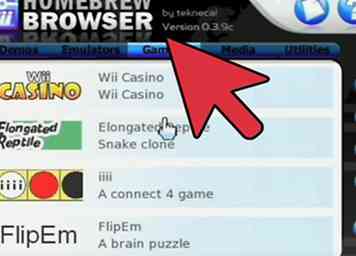 7 Wanneer u wordt gevraagd om de Redump.org DAT-bestanden te downloaden, selecteert u Nee. Je kunt ze downloaden als je wilt, maar ze zijn niet verplicht en ze werken alleen als je een internetverbinding hebt.
7 Wanneer u wordt gevraagd om de Redump.org DAT-bestanden te downloaden, selecteert u Nee. Je kunt ze downloaden als je wilt, maar ze zijn niet verplicht en ze werken alleen als je een internetverbinding hebt. -
 8 CleanRip zal je vragen om je GC / Wii-schijf te plaatsen. Als het nog niet is ingevoegd, zet het er nu in. Zodra u de schijf hebt geplaatst, drukt u op A om door te gaan.
8 CleanRip zal je vragen om je GC / Wii-schijf te plaatsen. Als het nog niet is ingevoegd, zet het er nu in. Zodra u de schijf hebt geplaatst, drukt u op A om door te gaan. -
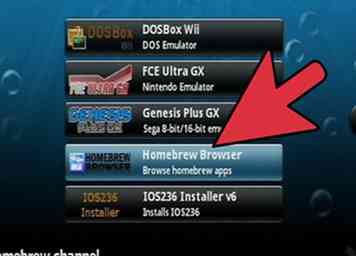 9 Selecteer de gewenste chunk-grootte. Wanneer u de gameschijf dumpt, wordt de schijf in een paar kleinere delen verdeeld. Kies 1 GB, 2 GB, 3 GB of vol. Let op: u kunt alleen volledig kiezen als uw SD-kaart of USB-station is geformatteerd met NTFS, omdat FAT32 een maximale bestandsgrootte van 4 GB heeft. Selecteer ook of uw schijf enkellaags of dubbellaags is en of u om een nieuw apparaat gevraagd wilt worden telkens wanneer een brok eindigt. De enige bekende dubbellaags Wii-schijf is Super Smash Bros. Brawl.
9 Selecteer de gewenste chunk-grootte. Wanneer u de gameschijf dumpt, wordt de schijf in een paar kleinere delen verdeeld. Kies 1 GB, 2 GB, 3 GB of vol. Let op: u kunt alleen volledig kiezen als uw SD-kaart of USB-station is geformatteerd met NTFS, omdat FAT32 een maximale bestandsgrootte van 4 GB heeft. Selecteer ook of uw schijf enkellaags of dubbellaags is en of u om een nieuw apparaat gevraagd wilt worden telkens wanneer een brok eindigt. De enige bekende dubbellaags Wii-schijf is Super Smash Bros. Brawl. -
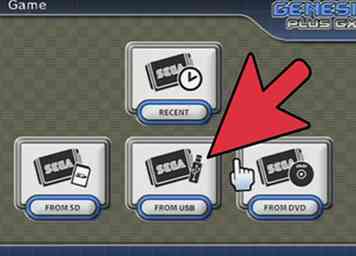 10 Wacht tot het spel klaar is met rippen. Zodra dit het geval is, drukt u op B om CleanRip af te sluiten en terug te gaan naar het Homebrew-kanaal. Haal je SD-kaart of USB-stick eruit.
10 Wacht tot het spel klaar is met rippen. Zodra dit het geval is, drukt u op B om CleanRip af te sluiten en terug te gaan naar het Homebrew-kanaal. Haal je SD-kaart of USB-stick eruit. -
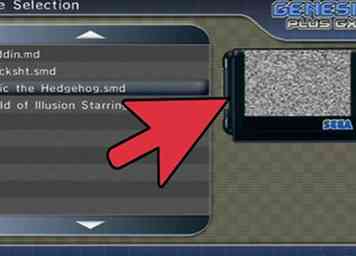 11 Plaats uw SD-kaart of USB-station in uw computer. Nu is het tijd om al je brokken samen te voegen tot een volledige gameschijf die kan worden gelezen door Dolphin. Als u de volledige schijf hebt gedumpt, kunt u deze stap overslaan. Kopieer alle chunks naar je harde schijf. Start vervolgens de opdrachtprompt (als u Windows gebruikt) of de terminal (als u Mac of Linux gebruikt). Gebruik CD om naar de map te gaan waarnaar je de chunks hebt gekopieerd. Volg daarna dit commando om alle chunks te combineren: Windows: copy / b
11 Plaats uw SD-kaart of USB-station in uw computer. Nu is het tijd om al je brokken samen te voegen tot een volledige gameschijf die kan worden gelezen door Dolphin. Als u de volledige schijf hebt gedumpt, kunt u deze stap overslaan. Kopieer alle chunks naar je harde schijf. Start vervolgens de opdrachtprompt (als u Windows gebruikt) of de terminal (als u Mac of Linux gebruikt). Gebruik CD om naar de map te gaan waarnaar je de chunks hebt gekopieerd. Volg daarna dit commando om alle chunks te combineren: Windows: copy / b .part * .iso .iso Mac of Linux: cat .part * .iso> .iso -
 12 Dolphin-emulator downloaden. Het is te vinden op: https://dolphin-emu.org/download/
12 Dolphin-emulator downloaden. Het is te vinden op: https://dolphin-emu.org/download/ -
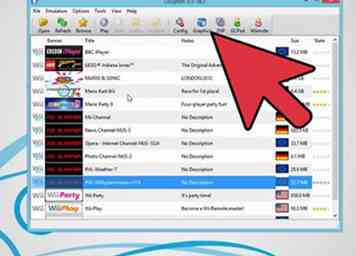 13 Open Dolphin Emulator. Ga naar Config-> Paths en voeg de directory toe waar uw ISO zich bevindt. Klik op Vernieuwen en je ISO zou moeten verschijnen. Nu ben je bijna klaar om het spel te spelen dat je hebt geript. Het enige dat overblijft is om de Wii-afstandsbediening in te stellen.
13 Open Dolphin Emulator. Ga naar Config-> Paths en voeg de directory toe waar uw ISO zich bevindt. Klik op Vernieuwen en je ISO zou moeten verschijnen. Nu ben je bijna klaar om het spel te spelen dat je hebt geript. Het enige dat overblijft is om de Wii-afstandsbediening in te stellen. -
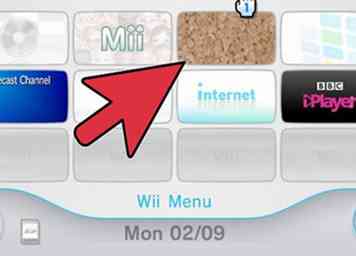 14 Klik op Wiimote op de bovenste balk van het scherm. Vanaf hier kun je je Wii-afstandsbediening instellen. Als je Wii-spellen met je toetsenbord wilt bedienen, kies je voor Emulated Wiimote en klik je op configure om te kiezen welke toetsen corresponderen met de knoppen op de Wii-afstandsbediening. Als je een Wii-afstandsbediening wilt gebruiken om Dolphin te besturen, kies dan voor Real Wiimote. Verbind vervolgens je Wii-afstandsbediening met je computer via Bluetooth. Nadat het is verbonden, kiest u Pair Up. Zodra het is gekoppeld, klikt u op Vernieuwen. De LED op je Wii-afstandsbediening moet laten zien welke speler je bent.
14 Klik op Wiimote op de bovenste balk van het scherm. Vanaf hier kun je je Wii-afstandsbediening instellen. Als je Wii-spellen met je toetsenbord wilt bedienen, kies je voor Emulated Wiimote en klik je op configure om te kiezen welke toetsen corresponderen met de knoppen op de Wii-afstandsbediening. Als je een Wii-afstandsbediening wilt gebruiken om Dolphin te besturen, kies dan voor Real Wiimote. Verbind vervolgens je Wii-afstandsbediening met je computer via Bluetooth. Nadat het is verbonden, kiest u Pair Up. Zodra het is gekoppeld, klikt u op Vernieuwen. De LED op je Wii-afstandsbediening moet laten zien welke speler je bent. -
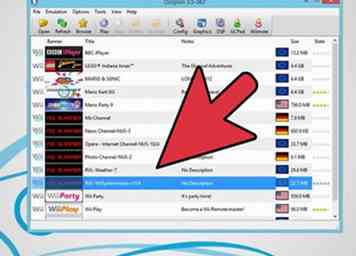 15 Start het spel door erop te dubbelklikken. Nu kun je het spelen! Probeer het. Als uw computer niet zo goed is, kunt u proberen de instellingen aan te passen om een aantal van de meer intense CPU-functies of GPU-functies uit te schakelen. Volg http://wiki.dolphin-emu.org/index.php?title=Performance_Guide
15 Start het spel door erop te dubbelklikken. Nu kun je het spelen! Probeer het. Als uw computer niet zo goed is, kunt u proberen de instellingen aan te passen om een aantal van de meer intense CPU-functies of GPU-functies uit te schakelen. Volg http://wiki.dolphin-emu.org/index.php?title=Performance_Guide
Facebook
Twitter
Google+
 Minotauromaquia
Minotauromaquia
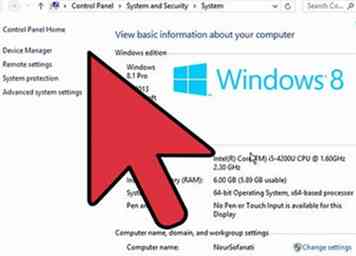 1 Controleer of uw computer krachtig genoeg is om Dolphin Emulator uit te voeren. Dolphin werkt het best op een dual-core processor van 3 GHz of hoger en met een grafische kaart die de nieuwste versie van DirectX of OpenGL ondersteunt. Grafische kaarten vervaardigd door ATI of NVIDIA worden aanbevolen. Geïntegreerde grafische kaarten (zoals de Intel HD-serie) worden niet aanbevolen. Als u een krachtige CPU hebt maar een geïntegreerde grafische kaart, kunt u mogelijk nog steeds fatsoenlijke snelheden behalen door de instellingen aan te passen (zie hieronder). Een 64-bits CPU met een 64-bits besturingssysteem wordt ook aanbevolen, omdat ze meer geheugen kunnen aanspreken en snellere berekeningen kunnen uitvoeren. Gebruik indien mogelijk Windows, omdat DirectX van Dolphin sneller is dan OpenGL.
1 Controleer of uw computer krachtig genoeg is om Dolphin Emulator uit te voeren. Dolphin werkt het best op een dual-core processor van 3 GHz of hoger en met een grafische kaart die de nieuwste versie van DirectX of OpenGL ondersteunt. Grafische kaarten vervaardigd door ATI of NVIDIA worden aanbevolen. Geïntegreerde grafische kaarten (zoals de Intel HD-serie) worden niet aanbevolen. Als u een krachtige CPU hebt maar een geïntegreerde grafische kaart, kunt u mogelijk nog steeds fatsoenlijke snelheden behalen door de instellingen aan te passen (zie hieronder). Een 64-bits CPU met een 64-bits besturingssysteem wordt ook aanbevolen, omdat ze meer geheugen kunnen aanspreken en snellere berekeningen kunnen uitvoeren. Gebruik indien mogelijk Windows, omdat DirectX van Dolphin sneller is dan OpenGL. 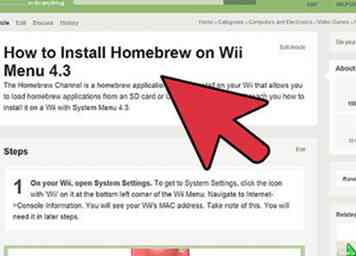 2 Installeer Homebrew op je Wii met behulp van deze gids: https://www.wikihow.com/Install-Homebrew-on-Wii-Menu-4.3
2 Installeer Homebrew op je Wii met behulp van deze gids: https://www.wikihow.com/Install-Homebrew-on-Wii-Menu-4.3 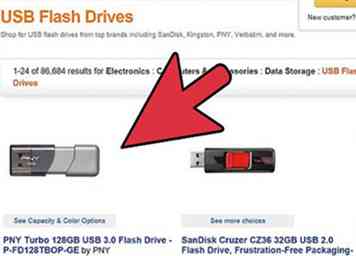 3 Zoek een SD-kaart of USB-schijf waarop voldoende ruimte is voor een Wii- of Gamecube-schijf. Wii-schijven zijn 4,7 GB, dubbellaags Wii-schijven (zoals Super Smash Bros. Brawl) zijn 7,9 GB en Gamecube-schijven zijn 1,4 GB. Uw apparaat moet worden geformatteerd met FAT32 of NTFS.
3 Zoek een SD-kaart of USB-schijf waarop voldoende ruimte is voor een Wii- of Gamecube-schijf. Wii-schijven zijn 4,7 GB, dubbellaags Wii-schijven (zoals Super Smash Bros. Brawl) zijn 7,9 GB en Gamecube-schijven zijn 1,4 GB. Uw apparaat moet worden geformatteerd met FAT32 of NTFS. 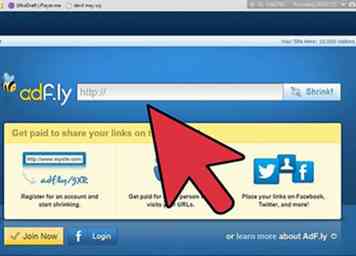 4 Download CleanRip van https://code.google.com/archive/p/cleanrip/downloads Je hebt het nodig om een kopie te maken van je Wii- of Gamecube-schijf die je op Dolphin kunt spelen. Pak het ZIP-bestand uit en kopieer de map Apps naar je SD-kaart of USB-station.
4 Download CleanRip van https://code.google.com/archive/p/cleanrip/downloads Je hebt het nodig om een kopie te maken van je Wii- of Gamecube-schijf die je op Dolphin kunt spelen. Pak het ZIP-bestand uit en kopieer de map Apps naar je SD-kaart of USB-station. 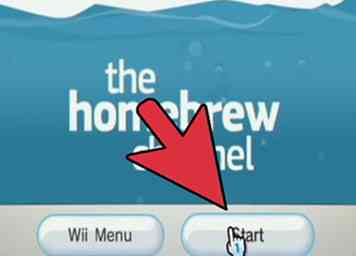 5 Steek je SD-kaart of USB-stick in de Wii. Start vervolgens het Homebrew-kanaal. Je zou CleanRip moeten zien opkomen als een van de opties. Selecteer het en kies Starten.
5 Steek je SD-kaart of USB-stick in de Wii. Start vervolgens het Homebrew-kanaal. Je zou CleanRip moeten zien opkomen als een van de opties. Selecteer het en kies Starten. 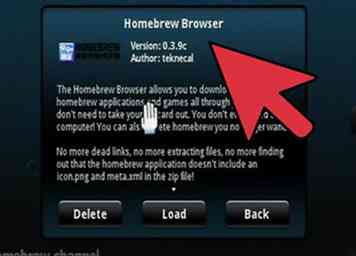 6 Nadat u voorbij de disclaimer bent gekomen, zal deze u vragen of u de speldisc naar een USB-stick of SD-kaart wilt rippen. Kies het apparaat dat u wilt gebruiken om uw gameschijf te rippen. Selecteer vervolgens of uw apparaat is geformatteerd met FAT32 of NTFS. Druk op A om verder te gaan.
6 Nadat u voorbij de disclaimer bent gekomen, zal deze u vragen of u de speldisc naar een USB-stick of SD-kaart wilt rippen. Kies het apparaat dat u wilt gebruiken om uw gameschijf te rippen. Selecteer vervolgens of uw apparaat is geformatteerd met FAT32 of NTFS. Druk op A om verder te gaan. 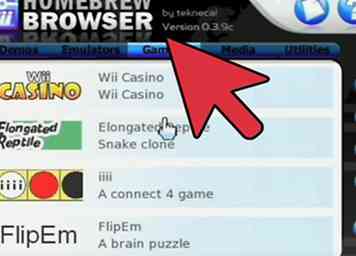 7 Wanneer u wordt gevraagd om de Redump.org DAT-bestanden te downloaden, selecteert u Nee. Je kunt ze downloaden als je wilt, maar ze zijn niet verplicht en ze werken alleen als je een internetverbinding hebt.
7 Wanneer u wordt gevraagd om de Redump.org DAT-bestanden te downloaden, selecteert u Nee. Je kunt ze downloaden als je wilt, maar ze zijn niet verplicht en ze werken alleen als je een internetverbinding hebt.  8 CleanRip zal je vragen om je GC / Wii-schijf te plaatsen. Als het nog niet is ingevoegd, zet het er nu in. Zodra u de schijf hebt geplaatst, drukt u op A om door te gaan.
8 CleanRip zal je vragen om je GC / Wii-schijf te plaatsen. Als het nog niet is ingevoegd, zet het er nu in. Zodra u de schijf hebt geplaatst, drukt u op A om door te gaan. 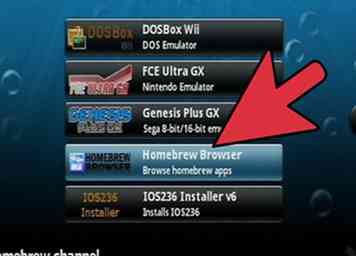 9 Selecteer de gewenste chunk-grootte. Wanneer u de gameschijf dumpt, wordt de schijf in een paar kleinere delen verdeeld. Kies 1 GB, 2 GB, 3 GB of vol. Let op: u kunt alleen volledig kiezen als uw SD-kaart of USB-station is geformatteerd met NTFS, omdat FAT32 een maximale bestandsgrootte van 4 GB heeft. Selecteer ook of uw schijf enkellaags of dubbellaags is en of u om een nieuw apparaat gevraagd wilt worden telkens wanneer een brok eindigt. De enige bekende dubbellaags Wii-schijf is Super Smash Bros. Brawl.
9 Selecteer de gewenste chunk-grootte. Wanneer u de gameschijf dumpt, wordt de schijf in een paar kleinere delen verdeeld. Kies 1 GB, 2 GB, 3 GB of vol. Let op: u kunt alleen volledig kiezen als uw SD-kaart of USB-station is geformatteerd met NTFS, omdat FAT32 een maximale bestandsgrootte van 4 GB heeft. Selecteer ook of uw schijf enkellaags of dubbellaags is en of u om een nieuw apparaat gevraagd wilt worden telkens wanneer een brok eindigt. De enige bekende dubbellaags Wii-schijf is Super Smash Bros. Brawl. 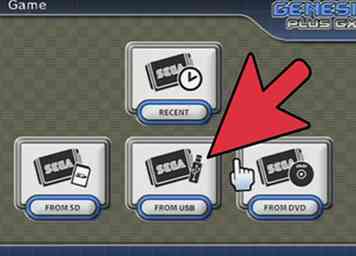 10 Wacht tot het spel klaar is met rippen. Zodra dit het geval is, drukt u op B om CleanRip af te sluiten en terug te gaan naar het Homebrew-kanaal. Haal je SD-kaart of USB-stick eruit.
10 Wacht tot het spel klaar is met rippen. Zodra dit het geval is, drukt u op B om CleanRip af te sluiten en terug te gaan naar het Homebrew-kanaal. Haal je SD-kaart of USB-stick eruit. 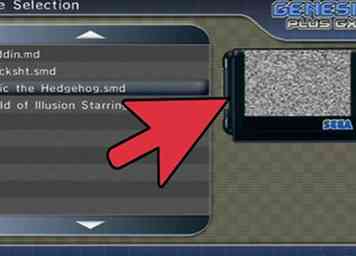 11 Plaats uw SD-kaart of USB-station in uw computer. Nu is het tijd om al je brokken samen te voegen tot een volledige gameschijf die kan worden gelezen door Dolphin. Als u de volledige schijf hebt gedumpt, kunt u deze stap overslaan. Kopieer alle chunks naar je harde schijf. Start vervolgens de opdrachtprompt (als u Windows gebruikt) of de terminal (als u Mac of Linux gebruikt). Gebruik CD om naar de map te gaan waarnaar je de chunks hebt gekopieerd. Volg daarna dit commando om alle chunks te combineren: Windows: copy / b
11 Plaats uw SD-kaart of USB-station in uw computer. Nu is het tijd om al je brokken samen te voegen tot een volledige gameschijf die kan worden gelezen door Dolphin. Als u de volledige schijf hebt gedumpt, kunt u deze stap overslaan. Kopieer alle chunks naar je harde schijf. Start vervolgens de opdrachtprompt (als u Windows gebruikt) of de terminal (als u Mac of Linux gebruikt). Gebruik CD om naar de map te gaan waarnaar je de chunks hebt gekopieerd. Volg daarna dit commando om alle chunks te combineren: Windows: copy / b  12 Dolphin-emulator downloaden. Het is te vinden op: https://dolphin-emu.org/download/
12 Dolphin-emulator downloaden. Het is te vinden op: https://dolphin-emu.org/download/ 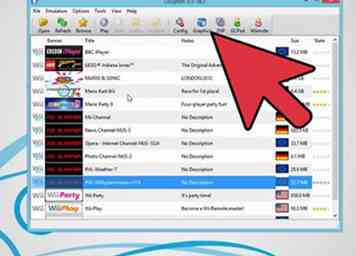 13 Open Dolphin Emulator. Ga naar Config-> Paths en voeg de directory toe waar uw ISO zich bevindt. Klik op Vernieuwen en je ISO zou moeten verschijnen. Nu ben je bijna klaar om het spel te spelen dat je hebt geript. Het enige dat overblijft is om de Wii-afstandsbediening in te stellen.
13 Open Dolphin Emulator. Ga naar Config-> Paths en voeg de directory toe waar uw ISO zich bevindt. Klik op Vernieuwen en je ISO zou moeten verschijnen. Nu ben je bijna klaar om het spel te spelen dat je hebt geript. Het enige dat overblijft is om de Wii-afstandsbediening in te stellen. 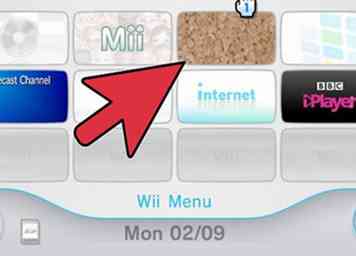 14 Klik op Wiimote op de bovenste balk van het scherm. Vanaf hier kun je je Wii-afstandsbediening instellen. Als je Wii-spellen met je toetsenbord wilt bedienen, kies je voor Emulated Wiimote en klik je op configure om te kiezen welke toetsen corresponderen met de knoppen op de Wii-afstandsbediening. Als je een Wii-afstandsbediening wilt gebruiken om Dolphin te besturen, kies dan voor Real Wiimote. Verbind vervolgens je Wii-afstandsbediening met je computer via Bluetooth. Nadat het is verbonden, kiest u Pair Up. Zodra het is gekoppeld, klikt u op Vernieuwen. De LED op je Wii-afstandsbediening moet laten zien welke speler je bent.
14 Klik op Wiimote op de bovenste balk van het scherm. Vanaf hier kun je je Wii-afstandsbediening instellen. Als je Wii-spellen met je toetsenbord wilt bedienen, kies je voor Emulated Wiimote en klik je op configure om te kiezen welke toetsen corresponderen met de knoppen op de Wii-afstandsbediening. Als je een Wii-afstandsbediening wilt gebruiken om Dolphin te besturen, kies dan voor Real Wiimote. Verbind vervolgens je Wii-afstandsbediening met je computer via Bluetooth. Nadat het is verbonden, kiest u Pair Up. Zodra het is gekoppeld, klikt u op Vernieuwen. De LED op je Wii-afstandsbediening moet laten zien welke speler je bent. 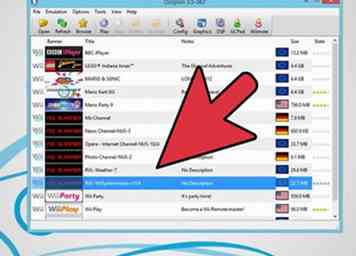 15 Start het spel door erop te dubbelklikken. Nu kun je het spelen! Probeer het. Als uw computer niet zo goed is, kunt u proberen de instellingen aan te passen om een aantal van de meer intense CPU-functies of GPU-functies uit te schakelen. Volg http://wiki.dolphin-emu.org/index.php?title=Performance_Guide
15 Start het spel door erop te dubbelklikken. Nu kun je het spelen! Probeer het. Als uw computer niet zo goed is, kunt u proberen de instellingen aan te passen om een aantal van de meer intense CPU-functies of GPU-functies uit te schakelen. Volg http://wiki.dolphin-emu.org/index.php?title=Performance_Guide